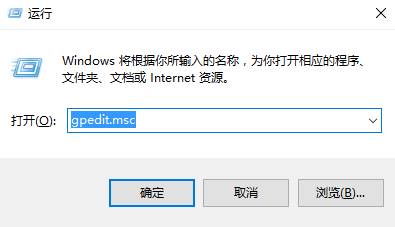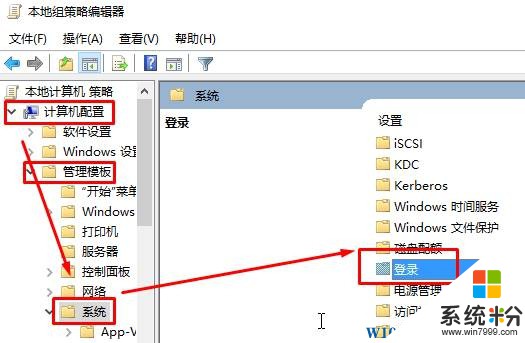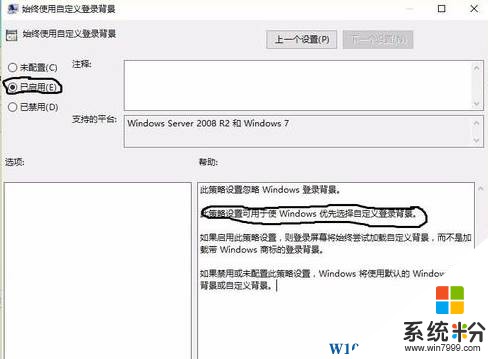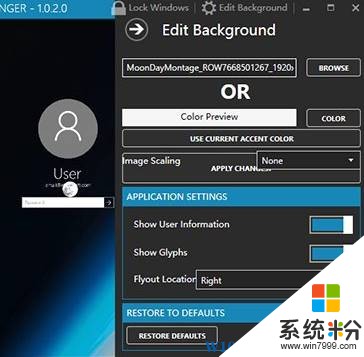如何更改win10登錄背景?win10登錄背景圖片修改方法!
時間:2017-04-06 來源:互聯網 瀏覽量:
如何修改windows 10係統登錄背景圖?許多用戶表示開機登錄界麵太難看了,有什麼辦法能夠修改呢?今天【係統粉】將給大家介紹下win10係統中修改登陸界麵背景圖片的方法。
方法一:
1、按下【Win+R】組合鍵打開運行,輸入:gpedit.msc 點擊確定打開組策略編輯器;
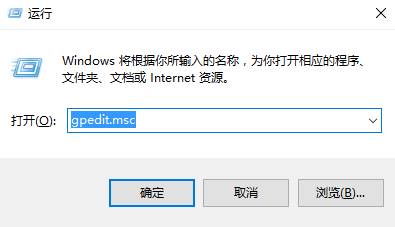
2、在左側依次展開: 計算機配置 — 管理模板 — 係統 — 登錄;
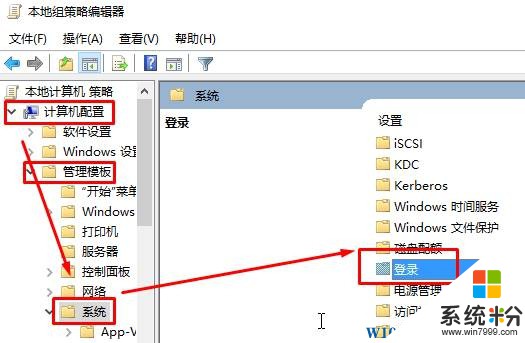
3、在右側雙擊打開【始終使用自定義登錄背景】,點擊【已啟用】,點擊 應用 — 確定 即可。設置完成後登錄背景就會變得和我們的桌麵背景一樣,所以在設置後我們隻需更改桌麵背景就可以實現更改登錄背景的目的!
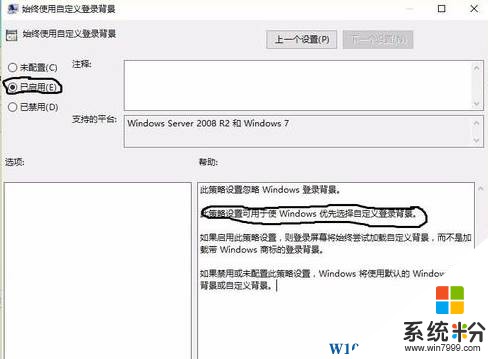
方法二:
1、首先下載:Windows.UI.Logon.pri.bak 文件,將下載的該文件解壓後複製到:C:\Windows\SystemResources\Windows.UI.Logon目錄中,如有有同名文件選擇替換即可;(文件下載地址)
2、下載:Windows.10.Background.Changer 背景修改工具;(下載地址)
3、下載解壓【Windows.10.Background.Changer】,運行Changer.exe,點擊右上角的Edit Background即可打開修改設置麵板,點擊“Browse”瀏覽圖片,選好後點擊“Apply Changes”即可完成修改,然後重啟計算機即可生效。
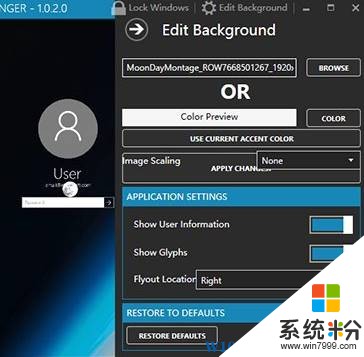
步驟一將文件複製進去需要擁有當前文件夾權限才行,具體可參考:win10刪除文件夾需要管理員權限該怎麼辦?win10刪除文件夾權限